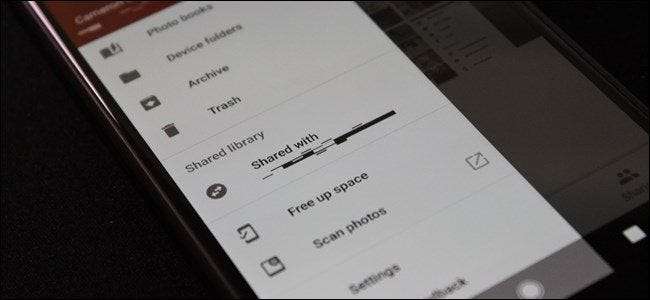
De volta a Google I/O 2017 , O Google anunciou um novo recurso no Google Fotos chamado “Bibliotecas compartilhadas”. Resumindo, isso permite aos usuários compartilhar fotos de forma rápida e fácil com outros usuários específicos automaticamente. Este recurso agora está ao vivo —Aqui está tudo o que você precisa saber sobre como começar.
O que são bibliotecas compartilhadas?
Embora já tenhamos analisado o "recurso em uma frase" sobre o que são Bibliotecas compartilhadas, definitivamente há mais discussão a ser feita aqui.
RELACIONADOS: 18 coisas que você talvez não saiba que o Google Fotos pode fazer
Basicamente, se houver pessoas específicas com as quais você compartilha fotos constantemente - como fotos das crianças com sua cara-metade, por exemplo - as Bibliotecas compartilhadas permitem que você faça isso sem nem mesmo pensar a respeito. Você pode compartilhar todas as suas fotos ou até mesmo escolher fotos apenas de pessoas específicas para compartilhar. Você pode até definir a data de início do compartilhamento - dessa forma, as pessoas não verão as fotos mais velhas do que você gostaria.
Com o compartilhamento, você tem controle total sobre o que compartilha e quando compartilha - você pode interromper o compartilhamento a qualquer momento e também pode modificar o que está compartilhando. Por exemplo, digamos que você comece compartilhando todas as suas fotos com seu outro significativo, mas depois percebe que eles não precisam ver cada coisa estúpida que você tira - você pode facilmente mudar para compartilhar apenas fotos das crianças ou do cachorro , ou alguma outra terceira coisa de que ambos gostem.
Antes de começar
Antes de compartilhar sua biblioteca, você pode querer dizer ao Google Fotos quem são certas pessoas. Isso tornará mais fácil definir quais imagens serão compartilhadas e quais permanecerão privadas. Recomendo que você e a pessoa com quem compartilhará isso - você verá o porquê abaixo.
Observação: estou usando o Google Fotos 3.0 aqui, então as coisas podem parecer um pouco Um pouco diferente. Se você não usa a versão mais recente do aplicativo, pode pegue o APK daqui . Bibliotecas compartilhadas parecem ser uma opção do lado do servidor, portanto, podem não estar disponíveis em sua conta, independentemente da versão do aplicativo em que você está.
Primeiro, abra o Google Fotos e selecione “Álbum”.
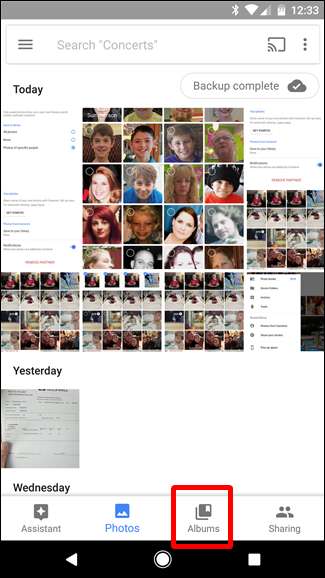
Escolha “Pessoas”.
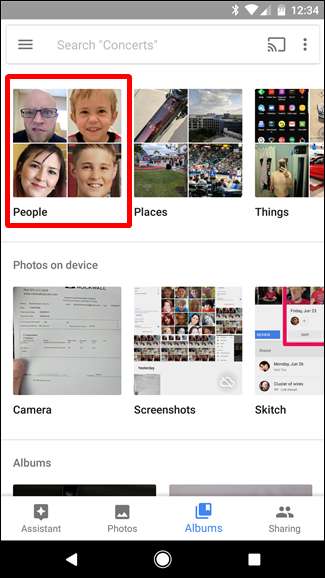
Marque quem você quiser aqui, mas preste atenção específica àqueles de quem você acha que gostaria de compartilhar fotos. Se você estiver recebendo uma biblioteca compartilhada, poderá marcar as fotos das pessoas que deseja salvar automaticamente. Novamente, mais sobre isso abaixo.
Depois de configurar, você está pronto para começar a compartilhar.
Como compartilhar imagens usando bibliotecas compartilhadas
Agora que você tem todas as marcações fora do caminho, é hora de começar a compartilhar sua biblioteca Essa parte é super fácil.
Com o Fotos aberto, deslize do lado esquerdo da tela para mostrar o menu. Você deve ver uma nova opção intitulada “Compartilhar sua biblioteca”. Bata esse.
Uma pequena janela atraente aparecerá, basta tocar em “Começar” para, hum, começar.
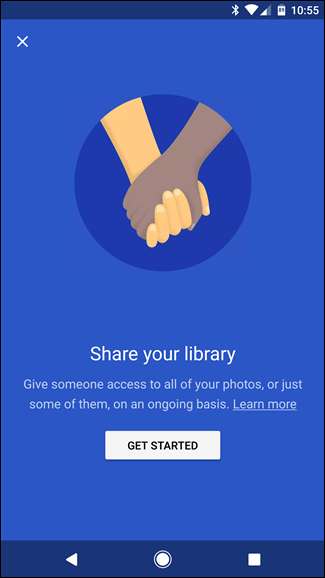
A primeira coisa que você fará é escolher com quem deseja compartilhar.
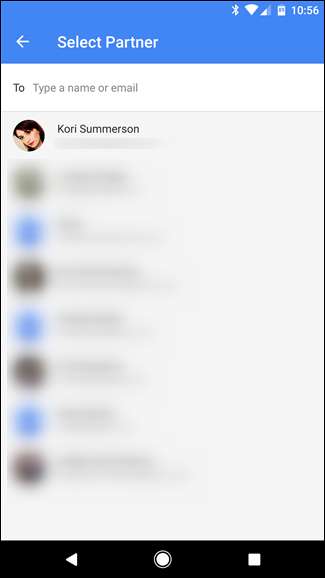
Em seguida, escolha o que deseja compartilhar:
- Todas as fotos: Compartilha todas as fotos que você tirou.
- Fotos de pessoas específicas: Você escolhe fotos de pessoas específicas para compartilhar.
- Mostrar fotos apenas a partir de hoje: Permite que você escolha uma data de início personalizada para o compartilhamento, se desejar.
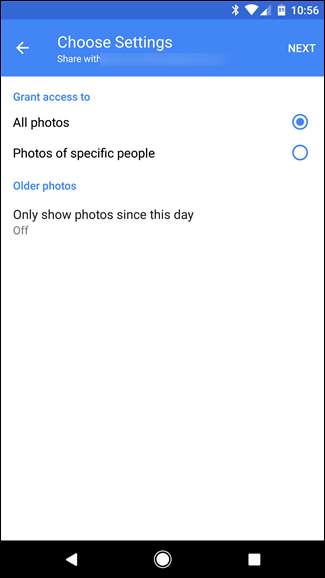

Se, como eu, você só deseja compartilhar fotos de pessoas específicas, é por isso que você marcou pessoas na etapa anterior. É sempre bom ser proativo, certo?
Depois de especificar quais fotos deseja compartilhar e quando deseja começar a compartilhar, toque em “Próxima”.
Você vai confirmar todos os detalhes na próxima tela. Se tudo estiver certo, toque em “Enviar convite”.
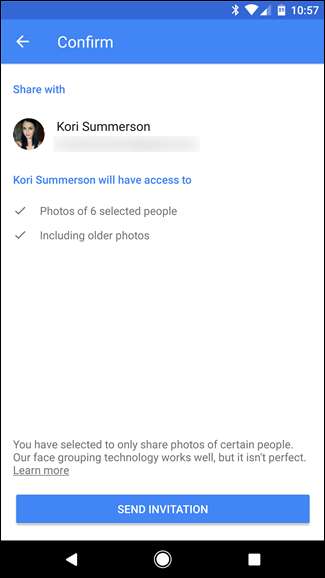
A outra pessoa receberá uma notificação. Eles aceitam e podem ver tudo o que você compartilhou com eles.
Nota: Você só pode compartilhar bibliotecas com uma pessoa por vez. Escolha sabiamente.
O que parece do outro lado de Peron
Se você está recebendo uma biblioteca compartilhada, as coisas parecem um pouco diferentes para você também. Abrir o menu Fotos mostrará uma nova opção: Fotos de <usuário compartilhado>. Você pode ir aqui para ver todas as fotos dessa pessoa.
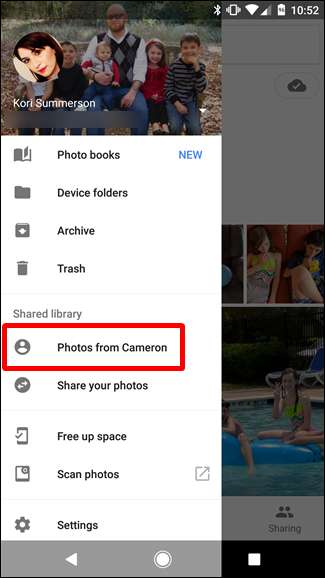
A partir daí, você pode selecionar todas as fotos que deseja adicionar à sua biblioteca e tocar no ícone da nuvem no canto superior direito. Isso será importado para sua biblioteca.
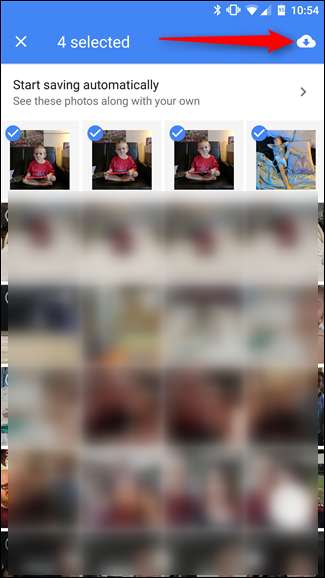
Mas também há uma maneira mais fácil de garantir que você sempre tenha as fotos mais recentes das coisas que são importantes para você. No menu “Fotos de <usuário compartilhado>”, toque no menu flutuante de três pontos no canto superior direito e escolha “Configurações da biblioteca compartilhada”.
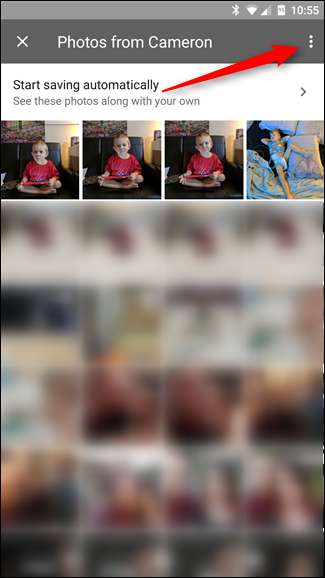
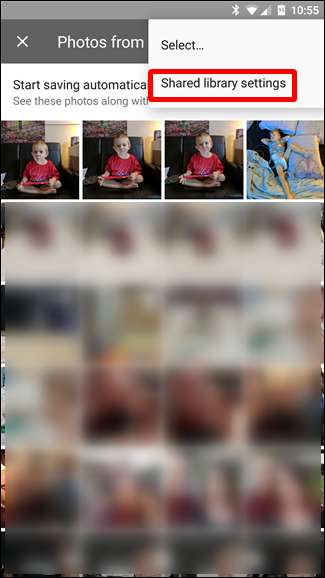
Você pode fazer algumas coisas aqui, como compartilhar suas próprias fotos com a outra pessoa. Mas não é isso que buscamos aqui. Você está procurando a opção “Salvar na sua biblioteca”. Bata esse.
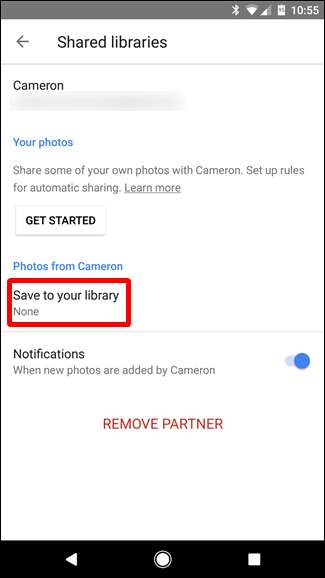
Aqui você tem algumas opções:
- Todas as fotos: Salva automaticamente todas as fotos compartilhadas em sua biblioteca.
- Nenhum: Permite escolher manualmente quais fotos são salvas; não salva nada automaticamente.
- Fotos de pessoas específicas: Permite selecionar e escolher de quais pessoas salvar as fotos.
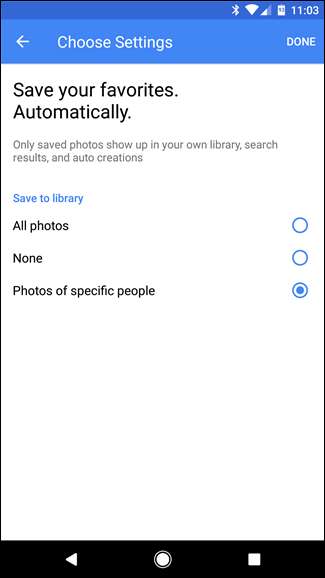
Lembra-se antes quando eu disse que o sharee e o compartilhador devem marcar pessoas no menu Álbuns> Pessoas? Essa última opção é o porquê. Isso torna muito fácil garantir que você tenha todas as imagens que o compartilhador tira de pessoas específicas - como as crianças, por exemplo.
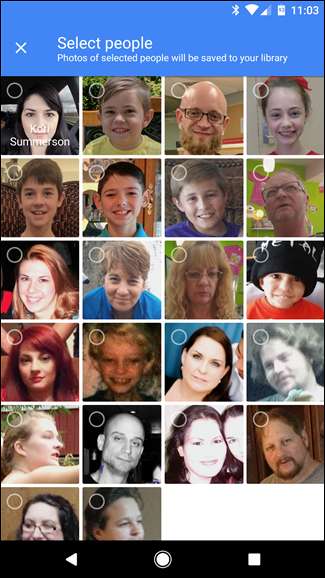
Se você escolher esta opção, ela abrirá a caixa de diálogo Selecionar Pessoas, onde você pode escolher de quais pessoas deseja salvar automaticamente as fotos.
Depois de escolher, basta tocar em “Concluído” na parte superior.
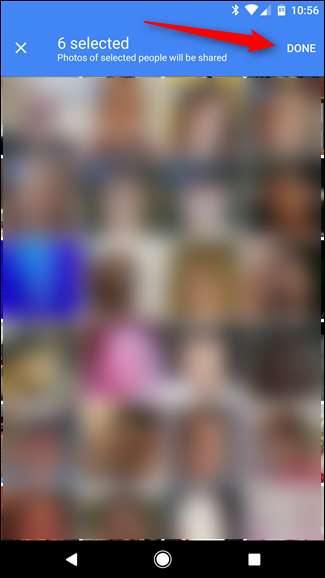
Isso o levará de volta ao menu anterior. Basta tocar em “Concluído” novamente. Desse ponto em diante, as fotos que você selecionou para salvar automaticamente aparecerão no seu feed exatamente como você as tirou. Tão legal.
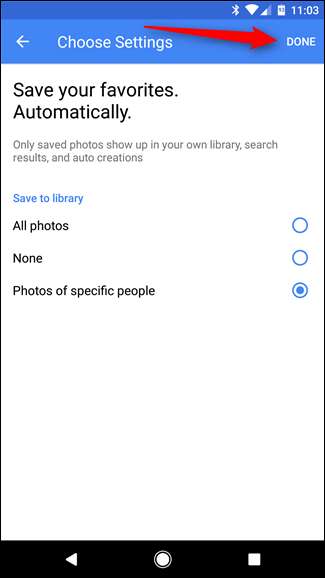
Se, a qualquer momento, você quiser alterar qualquer um dos recursos de salvamento automático, basta voltar a este menu.
Como parar de compartilhar fotos
Coisas acontecem e talvez você precise interromper o compartilhamento de fotos em algum momento. Para fazer isso, volte para o menu Configurações de fotos e toque em “Compartilhado com <usuário compartilhado>”.
Toque no botão flutuante de três pontos no canto superior direito e escolha "Configurações da biblioteca compartilhada".
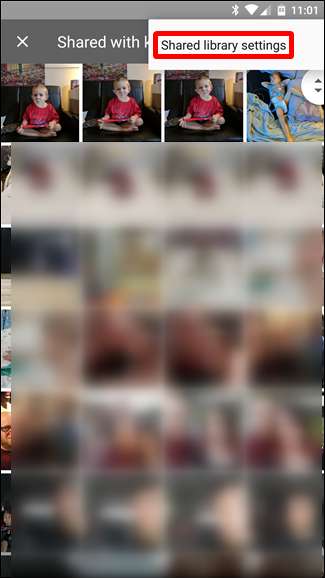
Simplesmente selecione “Remover parceiro” para compartilhar a loja com esta pessoa. Você pode, é claro, compartilhar com essa pessoa novamente no futuro, caso decida fazer isso. Mole-mole.
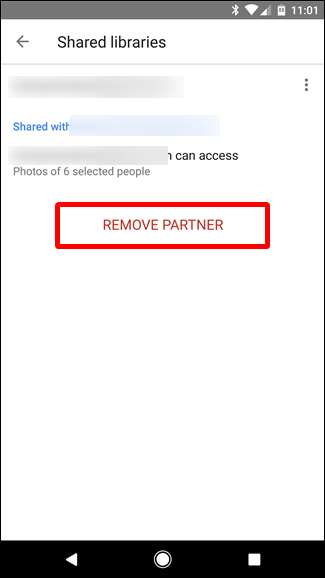
Este é, sem dúvida, um recurso muito legal que parece ter sido projetado especificamente para famílias. Eu sei que tiro muitas fotos das crianças que minha esposa não verá até meses depois, para as quais ela geralmente diz: “Essa aqui é fofa! Por que não mandou isso para mim? ” ... e é porque eu não pensei sobre isso. Agora eu posso continuar sem pensar sobre isso, mas ela ainda terá todas as fotos fofas dos nossos filhos. Obrigado, Google.







